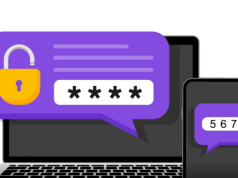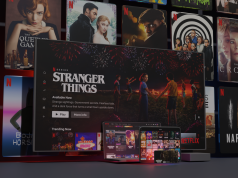iCloud depolama alanı için eğer bir iPhone veya diğer Apple cihazlarınız varsa, büyük olasılıkla iCloud bildirimlerinin açık olduğunu gözlemliyorsunuzdur. Ancak, bu bildirimleri kapatabilir ve tekrar getirebilirsiniz. Peki, iCloud depolama alanı neden bu kadar önemli?
iCloud+, Apple’ın sunduğu bir abonelik hizmetidir. iCloud depolama alanı, genişletilmiş iCloud depolama alanı ve ek özellikler sunar. Temel özellikleri arasında HomeKit Secure Video ve iCloud Private Relay bulunmaktadır. Bu hizmet sayesinde kullanıcılar, içeriklerini genişletilmiş iCloud depolama alanında saklayabilir ve bu içeriklere tüm Apple aygıtlarından erişebilirler.
Apple’ın iCloud Depolama Alanı, dünyanın dört bir yanındaki iPhone kullanıcıları için bir anahtar rolü oynar. iCloud depolama alanının önemini anlamanız için bazı nedenler:
İçerik konuları
iCloud Depolama Alanını Yükseltmeniz Gerekiyor mu?
iCloud, Apple için önemli bir parçadır ve kullanıcıların verilerini güvenli bir şekilde saklamalarına, senkronize etmelerine ve yönetmelerine olanak tanır. Bu nedenle, iCloud’un önemini anlamak ve etkin bir şekilde kullanmak, Apple cihazlarınızdan en iyi şekilde faydalanmanızı sağlar.
İCloud depolama alanı’nın bu kadar önemli olmasının nedenleri şunlardır:
1. Veri Yedekleme ve Senkronizasyonu:
iCloud depolama alanı, kullanıcıların belge, fotoğraf, müzik ve diğer verilerini bulutta depolamalarına ve bunlara internet bağlantısı olan herhangi bir cihazdan erişmelerine olanak tanır. Bu, kullanıcıların verilerini güvende tutmalarını sağlar ve tüm Apple cihazları arasında veri senkronizasyonu sağlar.
2. Kullanım Kolaylığı ve Erişilebilirlik:
iCloud, kullanıcıların Apple cihazları arasında veri paylaşmalarını kolaylaştırır. Kullanıcılar, iCloud hesaplarına bağlı oldukları sürece, herhangi bir Apple cihazından verilere erişebilir ve bunları yönetebilirler.
3. Uygulama Verileri Depolama ve Senkronizasyonu:
iCloud, kullanıcıların iOS uygulama verilerini depolamasına ve bunlara herhangi bir cihazdan erişmesine olanak tanır. Bu, kullanıcıların uygulama verilerini güvenli bir şekilde saklamalarını ve farklı cihazlar arasında senkronize etmelerini sağlar.
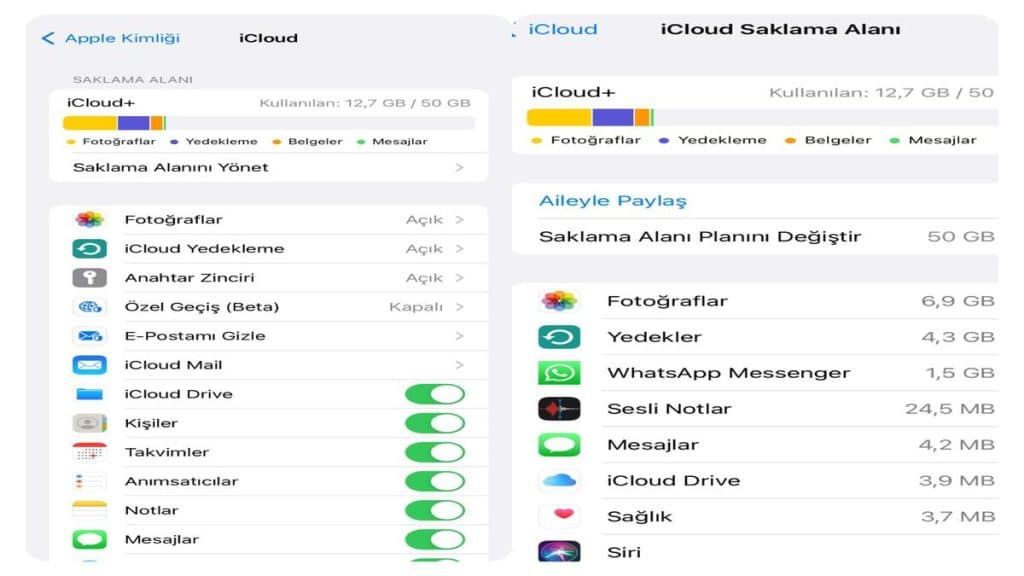
İCloud depolama alanı’nı boşaltmanın birkaç yolu vardır bunlar:
- Kullanılmayan uygulamaları silmek, iCloud’da yer açar ancak uygulama verilerini cihazdan silmez.
- İMessages’ı silmek, iCloud’da yer açar ancak konuşmaları cihazdan silmez.
- Fotoğraf Yayını’nı kapatarak, fotoğraflarınızın otomatik olarak iCloud’a yüklenmesini durdurabilirsiniz, ancak fotoğrafları cihazdan silmezsiniz.
iCloud depolama alanı’nı yönetmek için Ayarlar menüsünden Hesap Depolama Alanı’nı yönet’i seçerek, iCloud’da saklanan dosyaları inceleyip istenmeyenleri silebilirsiniz. Bu, iCloud depolama alanınızı düzenlemenize ve gereksiz dosyaları temizlemenize olanak tanır.
Neden iCloud Depolama Alanımı Yükseltemiyorum?
İCloud depolama alanınızı yükseltememe sorunuyla ilgili çözüm önerileri şunlar olabilir:
Sistemi Yeniden Başlatın: İlk adım olarak cihazınızı yeniden başlatmayı deneyin. Bazen basit bir yeniden başlatma, sorunları düzeltebilir ve iCloud’un en son sürümüne yükseltme sürecini başlatmanıza olanak tanır.
İnternet Bağlantısını Kontrol Edin: İCloud’a erişim sağlamak için internet bağlantınızın güvenilir olduğundan emin olun. Yönlendirici ayarlarınızı kontrol ederek, kablosuz bağlantınızın gücünü artırabilir ve bağlantı sorunlarını gidermeye çalışabilirsiniz.
Yönlendirici Ayarlarında Sıfırlama Yapın: İnternet yönlendiricinizin ayarlarında bir sıfırlama yaparak, wi-fi bağlantınızın gücünü kontrol edebilir ve sorunları gidermeye çalışabilirsiniz.
Güncellemeleri Kontrol Edin: İCloud’un en son sürümünü kullanıp kullanmadığınızı kontrol edin ve gerekiyorsa güncellemeleri yapın. Bu, iCloud’un daha güncel ve işlevsel özelliklere sahip olmasını sağlayabilir.
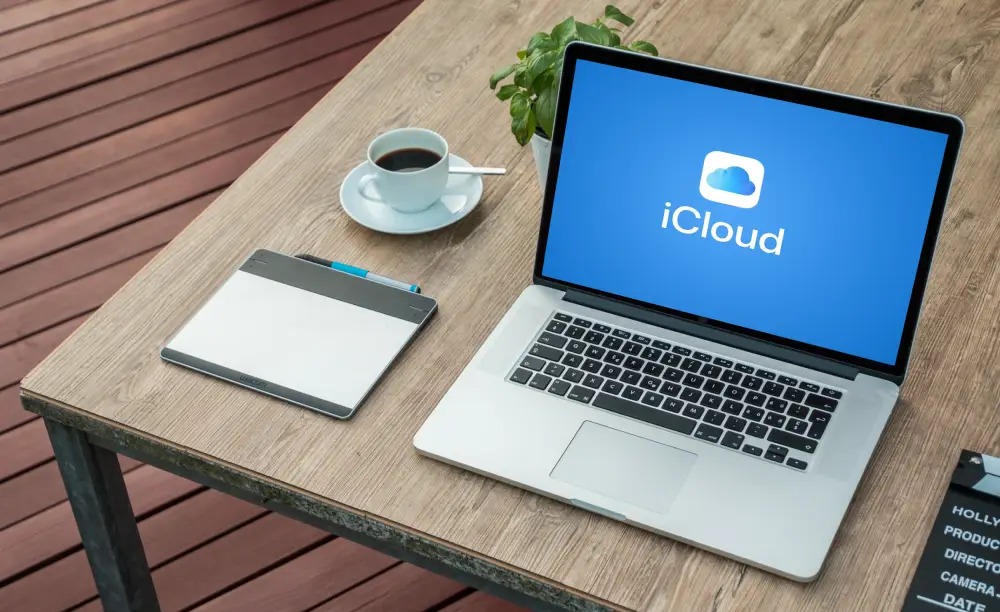
Bu adımları izledikten sonra hala iCloud depolama alanınızı yükseltemiyorsanız, Apple Destek Ekibi ile iletişime geçmek ve teknik destek almak iyi bir seçenek olabilir. Böylece, yaşadığınız sorunun kök nedeni belirlenebilir ve uygun çözümler sunulabilir.
iCloud Fiyatlandırması ve Planları
Apple, üç farklı iCloud depolama alanı için plan sunmaktadır: 5 GB, 50 GB ve 2 TB. Bu planların her birinin fiyatlandırması, bölgenize ve aktif Apple Music, Apple TV+ veya Apple Arcade aboneliğinize bağlıdır. Her plan farklı özellikler sunar:
5 GB Ücretsiz Plan: Her kullanıcı için ücretsizdir ve fotoğraflar, videolar, dosyalar ve yedeklemeler için 5 GB depolama alanı sunar.
50 GB Planı: ABD’de aylık maliyeti 0,99 ABD dolarıdır ve 50 GB depolama alanı sunar.
200 GB Planı: ABD’de aylık ücreti 2,99 ABD dolarıdır ve 200 GB depolama alanı sunar.
2 TB Planı: ABD’de aylık maliyeti 9,99 ABD dolarıdır ve 2 TB depolama alanı sunar.
Eğer aktif bir Apple Music, Apple TV+ veya Apple Arcade aboneliğiniz varsa, 200 GB’a kadar ücretsiz depolama alanı elde edebilirsiniz. Ancak bu avantaj, yalnızca aktif bir aboneliğe sahip olduğunuz sürece geçerlidir.
iCloud Depolama Alanını Yükseltme Adımları
Depolama alanınızı yükseltmek istiyorsanız ve daha fazla saklama alanına ihtiyacınız varsa, bu adımları izleyerek gerçekleştirebilirsiniz:
- Planı Seçin: İlk olarak, ihtiyaçlarınıza uygun olan planı belirlemeniz gerekmektedir. iCloud farklı planlar sunar, bu nedenle hangi planın size uygun olduğunu belirlemek önemlidir.
- Giriş Yapın: Devam etmeden önce Apple Kimliği Parolanızı ve Apple Kimliğinizi hazır bulundurun. Kişisel bilgilerinizin gizli kalması önemlidir.
- Ayarları Açın: iPhone veya iPad’inizde Ayarlar uygulamasını açın.
- iCloud’u Seçin: Ayarlarda “iCloud” sekmesine dokunun.
- Depolamayı Yönetin: “Depolamayı yönet” veya “iCloud Depolama” seçeneğine dokunun.
- Planı Değiştirin: “Depolama planını değiştir” veya “Satın Al” seçeneğine dokunun.
- Planı Seçin: Size uygun olan yeni planı seçin.
- Yükseltin: “Yükselt” veya “Satın Al” seçeneğine dokunun.
- Onaylayın: Maliyetin daha yüksek seviyeli planlara göre artacağını onaylayın.
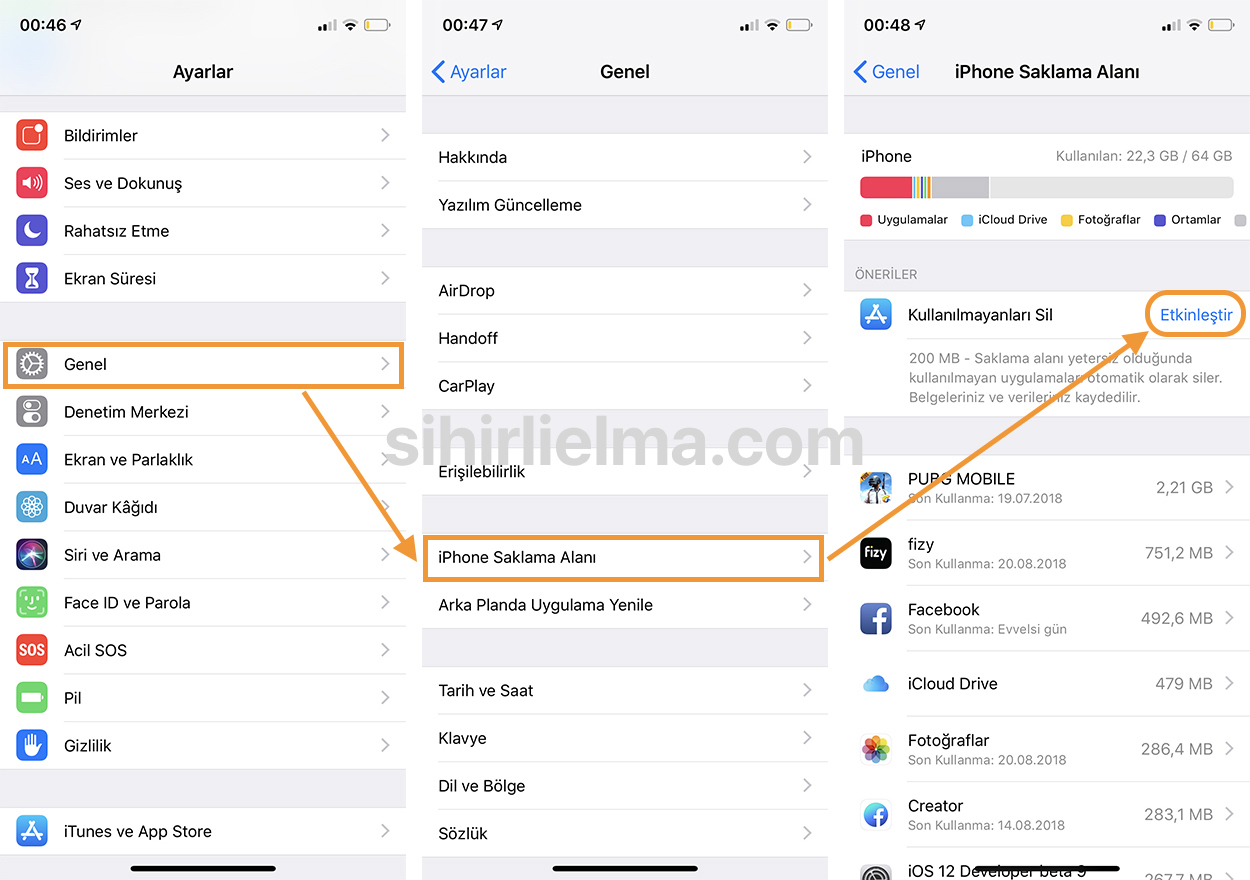
Bu adımları tamamladıktan sonra, depolama alanınızı başarıyla yükseltmiş olacaksınız. Artık daha fazla depolama alanına sahip olacak ve cihazlarınızı daha rahat bir şekilde yönetebileceksiniz.